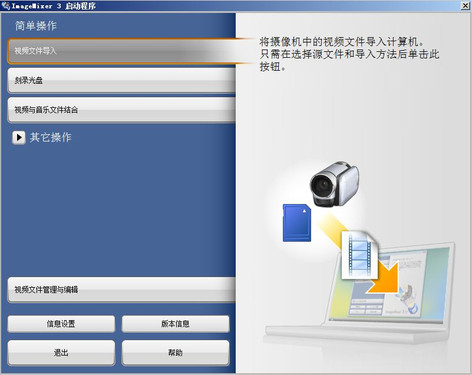
软件安装后主界面
随机附赠的视频编辑软件一般有两个最大的好处,第一个是免费,第二个是兼容性好。一般情况下我们采用第三方视频处理软件都会遇到购买版权和与原始视频不兼容等诸多问题,这些在随机附赠的软件中迎刃而解。此外还可以有效的备份摄像机中的视频拍摄文件,以防误删带来损失。下面我们从导入开始来了解一下简单的后期处理过程。


导入视频文件
我们可以通过两种方式把摄像机中的原始视频导入至电脑内,通过数据线连接摄像机和添加目标文件夹或文件。软件会自动识别当前的视频文件是全高清还是标清,会分门别类的存储在不同的文件夹内。


编辑视频和选择视频格式
当我们把视频存入电脑后就可以进行编辑了。这里需要说明的一点是,使用高清模式进行视频编辑,并不会对视频进行压缩处理,这样就保证了在编辑完成之后输出画质的高清度。这也是第三方软件无法达到的一个标准。

视频编辑界面

添加多段视频至时间轴

单个视频片段进行裁剪
在视频编辑界面,我们在屏幕右侧可以看到所有的视频片段,媒体库和下方的时间轴通栏。屏幕的右侧是预览窗口,在预览窗口可以进行单个视频片段的剪辑。只需要拖动选取框就可以完成操作,简单易懂容易上手。同时还可以在时间轴上进行简单的编辑,只需把鼠标放在时间轴视频片段的两侧任意一端,进行裁剪即可。

添加字幕和背景音乐至时间轴
当我们把视频大致裁剪完毕之后,就可以进行字幕和音频的植入了。当然你要想先放音频再放视频也无所谓,根据自己的需求来定。在字幕方面我们可以选择五种表现方式,渐变、滑动等效果比较全面。此外还可以进行字体、字号、颜色和排版方式的选择。音频方面就比较简单,直接选定应用后就可在音频轨道出现。

输出前信息确认

输出保存成文件
当我们编辑完视频,加好字幕和背景音乐时,就可以进行视频的输出了。点击编辑框上方的“保存”标签,会有一个提示界面,显示当前的电影格式编码、音频格式、分辨率和剪辑后容量。同时也可在屏幕右侧进行视频成品的预览,最后点击右侧下方的保存键即可完成保存操作。
也许在拍摄过程中有很多不满意的地方、晃动、噪音、逆光等等,但在后期的帮助下,我们完全可以让一部看似失败的视频片段容光焕发,虽然后期听起来比较高端,或者说是比较复杂的一个过程,但就像拍照一样,刚开始我们都是拍出一张照片直接与人分享,而现在则需要PS的后期稍微休整一番。这就像我们的后期编辑视频一样,经过修饰的才是更加出色的


 喜欢
喜欢  顶
顶 难过
难过 囧
囧 围观
围观 无聊
无聊 这是一个非常实用的编辑软件
这是一个非常实用的编辑软件 





